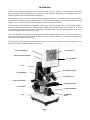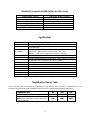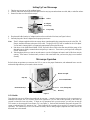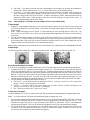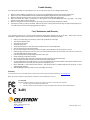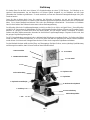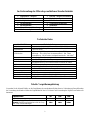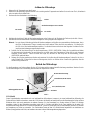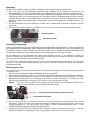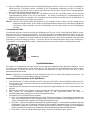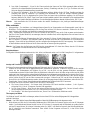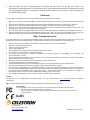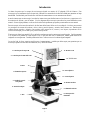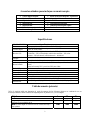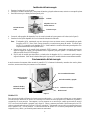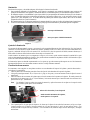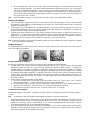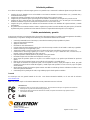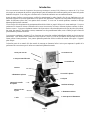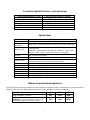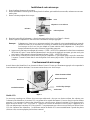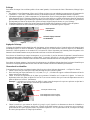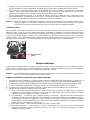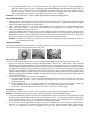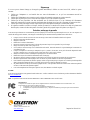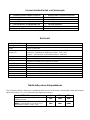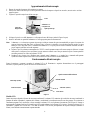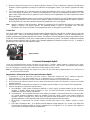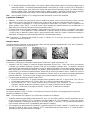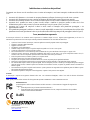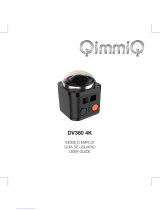Celestron 44340 Manual de usuario
- Categoría
- Microscopios
- Tipo
- Manual de usuario
Este manual también es adecuado para
La página se está cargando...
La página se está cargando...
La página se está cargando...
La página se está cargando...
La página se está cargando...
La página se está cargando...
La página se está cargando...
La página se está cargando...
La página se está cargando...
La página se está cargando...
La página se está cargando...
La página se está cargando...
La página se está cargando...
La página se está cargando...
La página se está cargando...
La página se está cargando...
La página se está cargando...

2
Introducción
Le damos las gracias por la compra de su microscopio digital con monitor de 3,5 pulgadas LCD de Celestron. Este
microscopio es un instrumento óptico de precisión, fabricado con materiales de la más alta calidad para garantizar su larga
durabilidad. Está diseñado para ofrecerle una vida llena de entretenimiento con un mantenimiento mínimo.
Antes de intentar usar su microscopio, lea todas las instrucciones para familiarizarse con las funciones y operaciones a fin
de maximizar el disfrute y uso del mismo. Vea los diagramas del microscopio para ubicar las piezas detalladas en este
manual. Si tiene algún problema, vea la sección de solución de problemas que aparece posteriormente en este manual.
Este microscopio ofrece una alta resolución, de 40x hasta 400x (hasta 1600x con el zoom digital).
Es idóneo para examinar
los portaobjetos de muestras de levaduras y mohos, cultivos, partes de plantas y animales, fibras, bacterias, etc.
También puede
examinar objetos pequeños y delgados, como monedas, sellos, tarjetas de PC, insectos y otros objetos, especialmente con las
resoluciones más bajas, pero recuerde que la potencia más baja es 40x.
El microscopio digital con pantalla LCD no utiliza los oculares que usan los microscopios tradicionales. Verá las muestras
o los objetos en la pantalla de cristal líquido (LCD) lo que hace mas fácil la observación, además puede observar las
imágenes con otras personas. También puede tomar fotos o vídeos cortos con la cámara digital integrada.
La sección final le ofrece consejos sencillos para el mantenimiento y cuidado que debe seguir para garantizar que su
microscopio pueda ofrecerle años de rendimiento, uso y deleite de calidad.
Figura 1
1. Conexión
p
ara la tar
j
eta SD
2. Conexión
p
ara el mini-cable USB
3. Brazo
4. Iluminador su
p
erior
5. Mandos de control
de la platina
6. Mando de enfo
q
ue
7. Base
14. Monitor LCD
13. Módulo LCD
12. Porta-ob
j
etivos
11. Lentes ob
j
etivos
10. Platina mecánica
9. Iluminador inferior
8. Interruptor del
iluminador

3
Accesorios estándar que se incluyen con su microscopio
y Cámara digital integrada y Rueda de filtración integrada – 6 posiciones
y Monitor LCD y Adaptador de CA
y Objetivo de 4x y Cable USB
y Objetivo de 10x y 5 portaobjetos preparados
y Objetivo de 40x y Cubierta protectora para el polvo
y Iluminadores superior e inferior y Estuche
y Ranura de tarjeta SD
Especificaciones
Modelo Nº 44340 Especificaciones
Platina Platina mecánica – 88 mm x 88 mm (3,5 x 3,5 pulg.)
Cámara digital
2MP CMOS; lupa de 10x en lugar de un ocular; 1600x
matriz de 1200 píxeles
Monitor LCD
3,5 pulg. con zoom digital de 4x – Pantalla TFT digital de alta definición
Resolución – 320 x 240 píxeles; relación de contraste – 300, color
Soporte – 262 mil colores, brillo/luminancia – 400cd/m2
Mecanismo de
enfoque
Movimiento único, suave
Objetivos Acromático de 4x, 10x y 40x
Memoria flash
512 MB (aproximadamente más de 650 fotos a 2mp o vídeo de más de 2,5
horas)
Fotos en formato JPEG y archivos 3GP para vídeo
Cable USB 1,1 Mini
Rueda de filtración Transparente/rojo/amarillo/verde oscuro/verde claro/azul
Porta-objetivos Triple con sonido al detenerse
Iluminadores Eléctricos incluidos (ambos son LED de 6 voltios y 6 vatios)
Condensador N.A. 0,65
Adaptador de CA Entrada universal de 100 a 240 voltios, 50/60 HZ
Peso y
dimensiones
51 oz/1446 g 4,5 pulg. (114 mm) x 6 pulg. (152 mm) x 13 pulg. (330 mm)
Tabla de aumento (potencia)
Utilice la siguiente tabla para determinar el poder de aumento de los diferentes objetivos en combinación con su
microscopio usando el modo normal de la imagen digital en la pantalla LCD y el zoom digital.
Objetivo 4x 10x 40x
Imagen digital -- normal
40x 100x 400x
Máximo con zoom digital de 4x
Nota: El zoom digital no funciona con los valores de 2mp o
3mp píxeles.
160x 400x 1600x

4
Instalación del microscopio
1. Extraiga el estuche de la caja de cartón.
2. Extraiga con cuidado el microscopio y otras piezas del estuche y póngalos sobre una mesa, escritorio u otra superficie plana.
3. Retire del microscopio cubierta protectora para el polvo.
Figura 2
4. Conecte el cable pequeño del adaptador CA en la conexión situada en la parte posterior de la base (vea la figura 2).
5. Introduzca la clavija del adaptador de CA en la fuente de alimentación adecuada.
Nota: El adaptador de CA suministrado con este microscopio tiene un sistema conector intercambiable que puede
funcionar en EE.UU., Reino Unido, Europa, Australia y en muchas otras partes del mundo. El enchufe para
los EE.UU. se instalará con el adaptador de CA. Puede cambiar los enchufes fácilmente para adaptarlos a los
requisitos determinados de la siguiente forma:
A. Presione hacia abajo en el pequeño botón etiquetado PUSH (empujar) y manténgalo presionado mientras que
sujeta las espigas de contacto, gire ligeramente hacia la izquierda y tire para quitarlo. A continuación, retire el
dedo para soltar el botón PUSH (empujar).
B. Elija el estilo de enchufe que desee utilizar y céntrelo sobre el adaptador de CA; a continuación, gírelo hasta que
caiga en la abertura. Gírelo hacia la derecha hasta que le oiga encajar. El enchufe está ahora correctamente instalado.
Funcionamiento del microscopio
Antes de examinar las muestras, debe encender la pantalla LCD, la iluminación adecuada y entender cómo usar la platina
mecánica, entonces estará listo para empezar a ver las imágenes.
Figura 3
Módulo LCD
Este microscopio digital es diferente de los microscopios tradicionales --- en vez de usar oculares para ver una muestra
en un microscopio tradicional, el monitor LCD sustituye los oculares de forma que puede ver la muestra en la pantalla y
compartirlas con otras personas. Para empezar a ver las muestras con su microscopio, tendrá que encender el monitor
LCD con el botón de encendido y apagado (vea la figura 3). Pulsar y mantener presionado el botón hasta que la luz LED
verde se encienda indicando que el monitor LCD está “encendido”. Básicamente, esto es todo lo que necesita hacer para
usar la pantalla LCD y ver las muestras. Los diversos botones del módulo LCD se utilizan principalmente para obtener
imágenes (fotos y vídeos) y se discutirán posteriormente en este manual.
Enchufe
Adaptador de AC con
enchufe de EE.UU.
Enchufe europeo
Enchufe del Reino
Unido
Botónes de flechas y
botón OK (Aceptar)
Luz de encendido del monitor
Botón de encendido y apagado
Botón ESC
(
Cambiar
)
Botón de menú
Botón para fotos
“
instantáneas
”

5
Iluminación
Para obtener las mejores y más nítidas imágenes, debe elegirse la iluminación adecuada.
1. Para encender el iluminador o los iluminadores, vea la figura 4 a continuación que muestra las siguientes cuatro posiciones del
interruptor del iluminador: OFF (apagado), I (iluminador inferior), II (iluminador superior) y III (iluminadores superior e inferior).
2. El iluminador superior (11) normalmente es para objetos sólidos (no para portaobjetos de muestras) de forma que la luz ilumina el
objeto. El iluminador superior ha sido diseñado para utilizarse a baja potencia (objetivo 4x), ya que una lente de objetivo de alta
potencia (10x y 40x) bloqueará la luz. Si necesita utilizar alta potencia para observar objetos sólidos, utilice una luz secundaria
(lámpara de escritorio, etc.) para la iluminación.
3. El iluminador inferior (9) se utiliza para portaobjetos de muestras donde la luz pasa por el orificio de la platina hasta el portaobjetos.
4. Tener los dos iluminadores encendidos al mismo tiempo puede proporcionar suficiente luz para muestras gruesas e irregulares.
Figura 4
Ajuste de la iluminación
Las muestras de diferente tamaño, espesor y variaciones de color requerirán diferentes niveles de iluminación. Hay dos formas de
cambiar el nivel de iluminación cuando examina una muestra: ajustando el brillo con el disco como se mostró anteriormente en la
figura 4 y cambiando la función VE en el monitor LCD. La función VE (valor de exposición del brillo) aumenta o disminuye el
brillo usando los botones de flecha hacia arriba o hacia abajo en el monitor LCD.
Cuando examine una muestra que no es transparente o tenga un color oscuro, quizás necesite aumentar la cantidad de luz para
poder ver determinadas características o detalles. Esto puede realizarse aumentando simplemente el brillo del iluminador al girar
el disco de control del brillo hasta su ajuste máximo.
La iluminación óptima se obtendrá experimentando con los ajustes ya que cada muestra podría requerir un nivel de iluminación
ligeramente diferente así como las mismas muestras cuando se ven bajo diferentes aumentos.
Visualización de una muestra
Su instrumento viene equipado con una platina mecánica con una abrazadera del soporte de la platina y mandos direccionales –
vea la figura 5 a continuación.
1. Utilice la palanca de la abrazadera para abrir el brazo de fijación de la abrazadera del soporte de la platina.
2. Coloque un portaobjetos tamaño 76,2 x 25,4 mm (3 x 1 pulg.) en el soporte y cierre suavemente el brazo de fijación contra el
portaobjetos.
3. Utilice los mandos de movimiento de la platina para colocar la muestra sobre la apertura en la platina. El mando posterior de
movimiento de la platina mueve el eje X (hacia delante y hacia atrás) mientras que el mando frontal de movimiento de la
platina mueve el eje Y (lateralmente).
Nota: Un calibrador Vernier en ambos ejes permite la marcación y replicación exactas de un objeto en el campo de visión
que el usuario quizás quiera volver a examinar.
Figura 5
4. Use el portaobjetivos (12) para girar los objetivos (11) hasta que el objetivo de 4x esté sobre la muestra y se fije en su lugar.
Comience siempre con el objetivo de menor aumento (4x con este microscopio) lo que le da una potencia de 40 y vaya
avanzando hasta los objetivos de mayor aumento. Con un aumento de 40, tendrá el campo de visión más amplio y la imagen
más brillante.
Palanca de la abrazadera y brazo de fijación
Mando frontal de movimiento de la platina,
mando posterior a la izquierda
Interruptor del iluminador
Disco para ajustar el brillo del iluminador

6
5. Mire la pantalla LCD mientras gira el mando de enfoque (6) hasta que pueda ver la muestra. Puede que tenga que ajustar los
mandos de movimiento de la platina (figura 5) ligeramente para centrar la muestra en el campo de visión.
6. Con el objetivo 4x, también puede variar la potencia de 40x a 160x usando el zoom digital del módulo LCD. Use los botones
direccionales del módulo LCD (izquierda/derecha) para utilizar el zoom digital y la parte inferior derecha de la pantalla verá
un icono de una lupa que le indica el ajuste del zoom digital.
7. Para un aumento mayor, tendrá que girar el portaobjetivos hasta el objetivo de 10x y el objetivo de 40x para obtener la
máxima potencia. Tendrá que volver a enfocar cuando cambie de objetivo. Cuando use cualquiera de estos objetivos,
también puede aumentar la potencia con el zoom digital.
Nota: Cuando cambie de objetivo, baje la platina hasta la posición más baja de forma que no golpee nada durante la rotación.
También, con los objetivos de mayor aumento, tenga cuidado cuando suba la platina cerca del objetivo para que el
objetivo no golpee el portaobjetos (u otro objeto) y cause daños.
Uso de los filtros
Normalmente, la mayoría de la visualización u obtención de imágenes se realizará sin filtros y antes de usar la comprobación para
asegurarse de que no se utilizan filtros en la ruta óptica. Sin embargo, para ofrecer diferentes niveles de detalle, experimente
cambiando el color de la luz de fondo de la muestra, especialmente en muestras transparentes muy brillantes. Para cambiar el
color de la luz, gire la rueda del filtro del color (vea la figura 6 a continuación) hasta el color deseado. Cada color está centrado
cuando escuche el tope tipo chasquido. Puede que necesite volver a enfocar ajustando el mando de enfoque (6) ligeramente para
conseguir una mejor vista. Debe experimentar con cada uno de los colores para ver los resultados.
Figura 6
Imagen digital
Puede tomar fotos o grabar vídeos cortos con la cámara digital integrada en su microscopio. Con la memoria interna, no necesita
un PC ni ningún otro dispositivo para obtener la imagen. La transferencia de las imágenes a su PC para guardarlas o imprimirlas
es fácil y se discutirá posteriormente en este manual.
Nota: Si va a obtener imágenes, no conecte el cable USB a su PC o podría dañarse el equipo. El cable USB no se usa para
obtener imágenes.
Parámetros e información de la cámara digital
1. En la parte inferior izquierda de la pantalla LCD está el valor de exposición (VE) que ajusta el nivel de brillo. La posición
normal es 0,0 y puede ajustarse en incrementos de hasta +1,2 a -1,2 pulsando los botones de flecha hacia arriba y hacia abajo.
2. En la parte inferior izquierda de la pantalla se muestra una aproximación de las imágenes de fotos restantes que quedan en la
memoria interna.
3. En la parte superior izquierda de la pantalla se muestra el icono de una cámara que indica que está lista para el modo de
obtención de fotos.
4. Al pulsar los botones de flecha (izquierda/derecha), puede cambiar el zoom digital mostrado por el icono de una lupa cuando
pulsa los botones.
5. Pulse el botón Menu (Menú) para:
A. Mode (modo): el normal (valor preestablecido) es "Single" (único) para tomar fotos de una en una según su opción. Puede
cambiar este valor a “Auto” (automático) para que la cámara tome fotos en un momento predeterminado que elige en la opción
"Setting" (configuración).
B. Size (tamaño): esto ajusta la resolución que desee utilizar para la imagen. La cámara en sí usa una disposición de 1600 x
1200 píxeles (2 MP) pero puede usar la interpolación digital para aumentar la resolución o puede bajar la resolución para
aumentar el número de imágenes que puede guardar en su memoria interna. Utilice los botones direccionales
(arriba/abajo) para hacer cambios y verá el ajuste de la resolución en la parte superior izquierda de la pantalla.
C. Effect (efecto): usted puede cambiar de Normal a blanco y negro, negativo o sepia.
D. Date Label (etiqueta de la fecha): si desea incluir la hora y fecha en sus imágenes, puede seleccionar la información en
"Setting" (configuración) y después elija "Yes" (sí) o puede elegir no tener ninguna etiqueta (valor preestablecido).
Rueda del filtro del color

7
E. DV record (grabar DV): si desea hacer un vídeo, pulse el botón OK (aceptar) y la resolución aparecerá en la parte
superior izquierda de la pantalla. La resolución cambia automáticamente a baja resolución para el vídeo. La frecuencia
es de 25 fps. El tiempo transcurrido para el vídeo se muestra en la parte inferior izquierda de la pantalla. Para iniciar el
vídeo, pulse el botón SNAP (instantánea) y finalice el vídeo pulsando el botón SNAP de nuevo. Mientras que graba, el
icono de vídeo también parpadeará en la parte superior izquierda de la pantalla. Para salir del modo de obtención de
fotos, pulse el botón “ESC” (cambiar).
Nota: Después de apagar el monitor LCD, la mayoría de los valores volverán a los predeterminados en fábrica.
Obtención de imágenes
1. Fotos: Para tomar fotos, asegúrese de que está en el modo cámara (el icono de la cámara aparece en la parte inferior izquierda
de la pantalla) y de que usará el botón Snap (Instantánea) en el monitor LCD. Pulse el botón cuando esté listo y la imagen se
guardará en la memoria interna.
2. Vídeo: cambie los valores de configuración a DV Record (grabar DV). Para iniciar y finalizar la grabación de su vídeo, pulse
el botón SNAP (instantánea). El icono de película (vídeo) parpadeará para indicarle que está grabando y el transcurso de
tiempo se mostrará en la parte inferior izquierda de la pantalla.
3. También puede obtener imágenes (fotos o vídeo) usando una tarjeta SD (Secure Digital). Su tarjeta SD se introduce en el
monitor LCD (1). Cuando introduce correctamente la tarjeta SD, el icono de la tarjeta SD aparecerá en la parte superior de la
pantalla LCD. En la parte inferior derecha de la pantalla se mostrará la memoria disponible en la tarjeta SD. Cuando se
obtienen de este modo las imágenes, éstas se guardan en la tarjeta SD y no en la memoria interna.
Nota: la inserción o extracción de una tarjeta SD mientras la pantalla LCD está encendida puede causar el apagado de la pantalla
LCD y/o podría dañarse la tarjeta SD.
Imágenes de muestras
Las siguientes imágenes de muestras (de izquierda a derecha) se tomaron de una raíz joven de Vicia Faba C.S. con los objetivos
de 40x, 100x, 400x respectivamente.
Revisión y gestión de las imágenes
Puede revisar y gestionar sus fotos y vídeos en el monitor LCD que se guardaron en la memoria interna.
1. Al pulsar el botón ESC (cambiar), entra en las imágenes almacenadas (Picture View). Utilice los botones direccionales para
seleccionar la imagen que desee ver y pulse el botón OK (aceptar) para visualizar a pantalla completa. Las imágenes en
miniatura aparecen a la izquierda de la pantalla (a medida que se desplaza por las imágenes de la derecha) y las imágenes
aparecen numeradas a la derecha de la pantalla para seleccionarlas con facilidad. Para ver sus vídeos mientras que se encuentra
en las imágenes almacenadas, pulse MENU y a continuación, seleccione el vídeo que desee ver. Pulse OK (aceptar) para iniciar
y parar el vídeo. Pulse ESC (cambiar) para salir del vídeo. Al observar una imagen a pantalla completa, puede volver a las
imágenes almacenadas pulsando el botón ESC (cambiar). Para salir al tiempo real (modo de obtención de fotos), pulse de nuevo
la tecla ESC (cambiar).
2. Puede controlar sus imágenes pulsando el botón MENU:
A. File Protect (proteger archivo): puede hacer selecciones pulsando el botón OK. Tiene la opción “Lock” (bloquear)
para proteger esta imagen o “Unlock” (desbloquear) para dejar la imagen desprotegida.
B. Del File (eliminar archivo): si desea borrar una o más imágenes, puede seleccionar “Current” (actual) para eliminar la
imagen que esté visualizando o puede seleccionar “All” (todas) para borrar todas las imágenes.
C. Exit (salir): seleccione esta opción para volver a la pantalla “Picture View” (ver imagen).
Transferencia de las imágenes
Para transferir imágenes a un PC o MAC, necesita tener un puerto USB libre y un programa de obtención de imágenes para fotos
y vídeos.
Nota: No desconecte el cable USB mientras está transfiriendo las imágenes o se podrían producir daños.
1. Puede transferir imágenes desde la memoria interna a su PC utilizando el mini-cable USB suministrado. La pequeña clavija del
cable se conecta al monitor LCD (2) y la clavija grande del cable se conecta a su PC. Si las conexiones son correctas, verá en la
pantalla de su microscopio “MSDC” o datos similares. Su PC reconocerá automáticamente el nuevo Hardware. Después,
seleccionará el programa de su PC al que desea transferir las imágenes.
2. Si usó una tarjeta SD para almacenar sus imágenes, puede transferirlas a su PC usando el primer método o puede extraer la
tarjeta SD y usar la ranura para la tarjeta SD de su PC para transferir las imágenes. De cualquier forma, su PC le pedirá que
seleccione el programa al que desea transferir las imágenes.

Solución de problemas
Si no obtiene una imagen (o una buena imagen) para ver en su pantalla LCD, a continuación le indicamos algunas cosas que debe revisar:
1. Asegúrese de que el adaptador de CA está enchufado a una fuente de suministro de corriente alterna (CA) y conectado bien y
correctamente al microscopio.
2. Asegúrese de encender el iluminador con el ajuste de máximo brillo (ésta es la posición normal).
3. Asegúrese de que la lentes del objetivo que ha elegido se han instalado correctamente y han encajado en la posición correcta.
4. Asegúrese de que la rueda del filtro está correctamente colocada en una posición de “clic” de forma que la luz iluminada se
transmita correctamente (la posición normal para la mayoría de usos es con el orificio vacío).
5. Asegúrese de que el portaobjetos de la muestra está correctamente colocado en la abrazadera de la platina mecánica y centrado
correctamente.
6. Si la platina tiene un movimiento oscilante o errático, asegúrese de que todos los tornillos situados en la parte superior y el lateral de
la platina están prietos, especialmente los dos diminutos tornillos a la izquierda del mando largo de la (vea la Figura 5).
Cuidado, mantenimiento y garantía
Su microscopio Celestron es un instrumento óptico de precisión y debe tratarse siempre con cuidado. Siga estas sugerencias de cuidado y
mantenimiento y su reproductor de imágenes necesitará muy poco mantenimiento durante toda su vida útil.
y Cuando haya terminado de usar el microscopio, retire todas las muestras que hayan quedado en la platina.
y Apague el interruptor del iluminador.
y Apague el monitor LCD.
y Desenchufe el cable de alimentación.
y Coloque siempre la cubierta protectora para el polvo sobre el microscopio cuando no lo esté usando o cuando vaya a guardarlo.
y Guarde el microscopio en un lugar limpio y seco.
y Tenga mucho cuidado si usa el microscopio bajo la luz directa del sol para evitar daños en el microscopio o en los ojos.
y Cuando mueva su microscopio, agárrelo por el “brazo” con una mano y no por el mando del visor, el monitor LCD, etc.
Después, ponga la otra mano debajo de la base como apoyo.
y Limpie las superficies externas (metálicas y de plástico) con un paño húmedo.
y Desenchufe siempre todos los cables antes de limpiar el microscopio.
y Nunca limpie las superficies ópticas con un paño ni con toallitas de papel ya que pueden rayar fácilmente las superficies
ópticas.
y Retire el polvo de las superficies ópticas con un cepillo de pelo de camello o un soplador de aire.
y Para limpiar las huellas de las superficies ópticas, use un limpiador de lentes y tejido para limpiar las lentes, que podrá
encontrar en la mayoría de las tiendas de fotografía y cuando limpie estas superficies no frote en círculo ya que esto podría
causar ralladuras.
y Nunca desmonte ni limpie las superficies ópticas internas. Esto debe ser realizado por técnicos calificados en la fábrica u otros
centros de reparación autorizados.
y Cuando manipule los portaobjetos de vidrio, tenga cuidado porque los bordes pueden ser afilados.
Garantía
Su microscopio tiene una garantía limitada de dos años. Para obtener información detallada, vea el sitio Web de Celestron:
www.celestron.com
.
CEE: Este producto cumple con la normativa EN61558-2-6:1997 y EN61558-1:1997+A1 de la CEE.
Declaración FCC
Este dispositivo cumple con la parte 15 de la normativa FCC. Su funcionamiento está sujeto a las siguientes dos condiciones:
1. Este dispositivo no puede causar interferencias perjudiciales, y
2. Este dispositivo debe aceptar todas las interferencias recibidas, incluyendo las interferencias que podrían causar un
funcionamiento no deseado.
RoHS
2835 Columbia St.
Torrance, CA 90503 EE.UU.
www.celestron.com
Impreso en China 03-10
La página se está cargando...
La página se está cargando...
La página se está cargando...
La página se está cargando...
La página se está cargando...
La página se está cargando...
La página se está cargando...
La página se está cargando...
La página se está cargando...
La página se está cargando...
La página se está cargando...
La página se está cargando...
La página se está cargando...
La página se está cargando...
La página se está cargando...
La página se está cargando...
Transcripción de documentos
Introducción Le damos las gracias por la compra de su microscopio digital con monitor de 3,5 pulgadas LCD de Celestron. Este microscopio es un instrumento óptico de precisión, fabricado con materiales de la más alta calidad para garantizar su larga durabilidad. Está diseñado para ofrecerle una vida llena de entretenimiento con un mantenimiento mínimo. Antes de intentar usar su microscopio, lea todas las instrucciones para familiarizarse con las funciones y operaciones a fin de maximizar el disfrute y uso del mismo. Vea los diagramas del microscopio para ubicar las piezas detalladas en este manual. Si tiene algún problema, vea la sección de solución de problemas que aparece posteriormente en este manual. Este microscopio ofrece una alta resolución, de 40x hasta 400x (hasta 1600x con el zoom digital). Es idóneo para examinar los portaobjetos de muestras de levaduras y mohos, cultivos, partes de plantas y animales, fibras, bacterias, etc. También puede examinar objetos pequeños y delgados, como monedas, sellos, tarjetas de PC, insectos y otros objetos, especialmente con las resoluciones más bajas, pero recuerde que la potencia más baja es 40x. El microscopio digital con pantalla LCD no utiliza los oculares que usan los microscopios tradicionales. Verá las muestras o los objetos en la pantalla de cristal líquido (LCD) lo que hace mas fácil la observación, además puede observar las imágenes con otras personas. También puede tomar fotos o vídeos cortos con la cámara digital integrada. La sección final le ofrece consejos sencillos para el mantenimiento y cuidado que debe seguir para garantizar que su microscopio pueda ofrecerle años de rendimiento, uso y deleite de calidad. 1. Conexión para la tarjeta SD 14. Monitor LCD 2. Conexión para el mini-cable USB 13. Módulo LCD 3. Brazo 12. Porta-objetivos 4. Iluminador superior 11. Lentes objetivos 5. Mandos de control de la platina 10. Platina mecánica 6. Mando de enfoque 9. Iluminador inferior 8. Interruptor del iluminador 7. Base Figura 1 2 Accesorios estándar que se incluyen con su microscopio y y y y y y y y y y y y y Cámara digital integrada Monitor LCD Objetivo de 4x Objetivo de 10x Objetivo de 40x Iluminadores superior e inferior Ranura de tarjeta SD Rueda de filtración integrada – 6 posiciones Adaptador de CA Cable USB 5 portaobjetos preparados Cubierta protectora para el polvo Estuche Especificaciones Modelo Nº 44340 Platina Cámara digital Monitor LCD Mecanismo de enfoque Objetivos Memoria flash Cable USB Rueda de filtración Porta-objetivos Iluminadores Condensador Adaptador de CA Peso y dimensiones Especificaciones Platina mecánica – 88 mm x 88 mm (3,5 x 3,5 pulg.) 2MP CMOS; lupa de 10x en lugar de un ocular; 1600x matriz de 1200 píxeles 3,5 pulg. con zoom digital de 4x – Pantalla TFT digital de alta definición Resolución – 320 x 240 píxeles; relación de contraste – 300, color Soporte – 262 mil colores, brillo/luminancia – 400cd/m2 Movimiento único, suave Acromático de 4x, 10x y 40x 512 MB (aproximadamente más de 650 fotos a 2mp o vídeo de más de 2,5 horas) Fotos en formato JPEG y archivos 3GP para vídeo 1,1 Mini Transparente/rojo/amarillo/verde oscuro/verde claro/azul Triple con sonido al detenerse Eléctricos incluidos (ambos son LED de 6 voltios y 6 vatios) N.A. 0,65 Entrada universal de 100 a 240 voltios, 50/60 HZ 51 oz/1446 g 4,5 pulg. (114 mm) x 6 pulg. (152 mm) x 13 pulg. (330 mm) Tabla de aumento (potencia) Utilice la siguiente tabla para determinar el poder de aumento de los diferentes objetivos en combinación con su microscopio usando el modo normal de la imagen digital en la pantalla LCD y el zoom digital. Objetivo 4x 10x 40x Imagen digital -- normal Máximo con zoom digital de 4x Nota: El zoom digital no funciona con los valores de 2mp o 3mp píxeles. 40x 100x 400x 160x 400x 1600x 3 Instalación del microscopio 1. 2. 3. Extraiga el estuche de la caja de cartón. Extraiga con cuidado el microscopio y otras piezas del estuche y póngalos sobre una mesa, escritorio u otra superficie plana. Retire del microscopio cubierta protectora para el polvo. Enchufe Adaptador de AC con enchufe de EE.UU. Enchufe del Reino Unido Enchufe europeo Figura 2 4. 5. Conecte el cable pequeño del adaptador CA en la conexión situada en la parte posterior de la base (vea la figura 2). Introduzca la clavija del adaptador de CA en la fuente de alimentación adecuada. Nota: El adaptador de CA suministrado con este microscopio tiene un sistema conector intercambiable que puede funcionar en EE.UU., Reino Unido, Europa, Australia y en muchas otras partes del mundo. El enchufe para los EE.UU. se instalará con el adaptador de CA. Puede cambiar los enchufes fácilmente para adaptarlos a los requisitos determinados de la siguiente forma: A. Presione hacia abajo en el pequeño botón etiquetado PUSH (empujar) y manténgalo presionado mientras que sujeta las espigas de contacto, gire ligeramente hacia la izquierda y tire para quitarlo. A continuación, retire el dedo para soltar el botón PUSH (empujar). B. Elija el estilo de enchufe que desee utilizar y céntrelo sobre el adaptador de CA; a continuación, gírelo hasta que caiga en la abertura. Gírelo hacia la derecha hasta que le oiga encajar. El enchufe está ahora correctamente instalado. Funcionamiento del microscopio Antes de examinar las muestras, debe encender la pantalla LCD, la iluminación adecuada y entender cómo usar la platina mecánica, entonces estará listo para empezar a ver las imágenes. Luz de encendido del monitor Botón para fotos “instantáneas” Botón de encendido y apagado Botónes de flechas y botón OK (Aceptar) Botón ESC (Cambiar) Botón de menú Figura 3 Módulo LCD Este microscopio digital es diferente de los microscopios tradicionales --- en vez de usar oculares para ver una muestra en un microscopio tradicional, el monitor LCD sustituye los oculares de forma que puede ver la muestra en la pantalla y compartirlas con otras personas. Para empezar a ver las muestras con su microscopio, tendrá que encender el monitor LCD con el botón de encendido y apagado (vea la figura 3). Pulsar y mantener presionado el botón hasta que la luz LED verde se encienda indicando que el monitor LCD está “encendido”. Básicamente, esto es todo lo que necesita hacer para usar la pantalla LCD y ver las muestras. Los diversos botones del módulo LCD se utilizan principalmente para obtener imágenes (fotos y vídeos) y se discutirán posteriormente en este manual. 4 Iluminación Para obtener las mejores y más nítidas imágenes, debe elegirse la iluminación adecuada. 1. Para encender el iluminador o los iluminadores, vea la figura 4 a continuación que muestra las siguientes cuatro posiciones del interruptor del iluminador: OFF (apagado), I (iluminador inferior), II (iluminador superior) y III (iluminadores superior e inferior). 2. El iluminador superior (11) normalmente es para objetos sólidos (no para portaobjetos de muestras) de forma que la luz ilumina el objeto. El iluminador superior ha sido diseñado para utilizarse a baja potencia (objetivo 4x), ya que una lente de objetivo de alta potencia (10x y 40x) bloqueará la luz. Si necesita utilizar alta potencia para observar objetos sólidos, utilice una luz secundaria (lámpara de escritorio, etc.) para la iluminación. 3. El iluminador inferior (9) se utiliza para portaobjetos de muestras donde la luz pasa por el orificio de la platina hasta el portaobjetos. 4. Tener los dos iluminadores encendidos al mismo tiempo puede proporcionar suficiente luz para muestras gruesas e irregulares. Interruptor del iluminador Disco para ajustar el brillo del iluminador Figura 4 Ajuste de la iluminación Las muestras de diferente tamaño, espesor y variaciones de color requerirán diferentes niveles de iluminación. Hay dos formas de cambiar el nivel de iluminación cuando examina una muestra: ajustando el brillo con el disco como se mostró anteriormente en la figura 4 y cambiando la función VE en el monitor LCD. La función VE (valor de exposición del brillo) aumenta o disminuye el brillo usando los botones de flecha hacia arriba o hacia abajo en el monitor LCD. Cuando examine una muestra que no es transparente o tenga un color oscuro, quizás necesite aumentar la cantidad de luz para poder ver determinadas características o detalles. Esto puede realizarse aumentando simplemente el brillo del iluminador al girar el disco de control del brillo hasta su ajuste máximo. La iluminación óptima se obtendrá experimentando con los ajustes ya que cada muestra podría requerir un nivel de iluminación ligeramente diferente así como las mismas muestras cuando se ven bajo diferentes aumentos. Visualización de una muestra Su instrumento viene equipado con una platina mecánica con una abrazadera del soporte de la platina y mandos direccionales – vea la figura 5 a continuación. 1. Utilice la palanca de la abrazadera para abrir el brazo de fijación de la abrazadera del soporte de la platina. 2. Coloque un portaobjetos tamaño 76,2 x 25,4 mm (3 x 1 pulg.) en el soporte y cierre suavemente el brazo de fijación contra el portaobjetos. 3. Utilice los mandos de movimiento de la platina para colocar la muestra sobre la apertura en la platina. El mando posterior de movimiento de la platina mueve el eje X (hacia delante y hacia atrás) mientras que el mando frontal de movimiento de la platina mueve el eje Y (lateralmente). Nota: Un calibrador Vernier en ambos ejes permite la marcación y replicación exactas de un objeto en el campo de visión que el usuario quizás quiera volver a examinar. Palanca de la abrazadera y brazo de fijación Mando frontal de movimiento de la platina, mando posterior a la izquierda Figura 5 4. Use el portaobjetivos (12) para girar los objetivos (11) hasta que el objetivo de 4x esté sobre la muestra y se fije en su lugar. Comience siempre con el objetivo de menor aumento (4x con este microscopio) lo que le da una potencia de 40 y vaya avanzando hasta los objetivos de mayor aumento. Con un aumento de 40, tendrá el campo de visión más amplio y la imagen más brillante. 5 5. 6. 7. Mire la pantalla LCD mientras gira el mando de enfoque (6) hasta que pueda ver la muestra. Puede que tenga que ajustar los mandos de movimiento de la platina (figura 5) ligeramente para centrar la muestra en el campo de visión. Con el objetivo 4x, también puede variar la potencia de 40x a 160x usando el zoom digital del módulo LCD. Use los botones direccionales del módulo LCD (izquierda/derecha) para utilizar el zoom digital y la parte inferior derecha de la pantalla verá un icono de una lupa que le indica el ajuste del zoom digital. Para un aumento mayor, tendrá que girar el portaobjetivos hasta el objetivo de 10x y el objetivo de 40x para obtener la máxima potencia. Tendrá que volver a enfocar cuando cambie de objetivo. Cuando use cualquiera de estos objetivos, también puede aumentar la potencia con el zoom digital. Nota: Cuando cambie de objetivo, baje la platina hasta la posición más baja de forma que no golpee nada durante la rotación. También, con los objetivos de mayor aumento, tenga cuidado cuando suba la platina cerca del objetivo para que el objetivo no golpee el portaobjetos (u otro objeto) y cause daños. Uso de los filtros Normalmente, la mayoría de la visualización u obtención de imágenes se realizará sin filtros y antes de usar la comprobación para asegurarse de que no se utilizan filtros en la ruta óptica. Sin embargo, para ofrecer diferentes niveles de detalle, experimente cambiando el color de la luz de fondo de la muestra, especialmente en muestras transparentes muy brillantes. Para cambiar el color de la luz, gire la rueda del filtro del color (vea la figura 6 a continuación) hasta el color deseado. Cada color está centrado cuando escuche el tope tipo chasquido. Puede que necesite volver a enfocar ajustando el mando de enfoque (6) ligeramente para conseguir una mejor vista. Debe experimentar con cada uno de los colores para ver los resultados. Rueda del filtro del color Figura 6 Imagen digital Puede tomar fotos o grabar vídeos cortos con la cámara digital integrada en su microscopio. Con la memoria interna, no necesita un PC ni ningún otro dispositivo para obtener la imagen. La transferencia de las imágenes a su PC para guardarlas o imprimirlas es fácil y se discutirá posteriormente en este manual. Nota: Si va a obtener imágenes, no conecte el cable USB a su PC o podría dañarse el equipo. El cable USB no se usa para obtener imágenes. Parámetros e información de la cámara digital 1. 2. 3. 4. 5. En la parte inferior izquierda de la pantalla LCD está el valor de exposición (VE) que ajusta el nivel de brillo. La posición normal es 0,0 y puede ajustarse en incrementos de hasta +1,2 a -1,2 pulsando los botones de flecha hacia arriba y hacia abajo. En la parte inferior izquierda de la pantalla se muestra una aproximación de las imágenes de fotos restantes que quedan en la memoria interna. En la parte superior izquierda de la pantalla se muestra el icono de una cámara que indica que está lista para el modo de obtención de fotos. Al pulsar los botones de flecha (izquierda/derecha), puede cambiar el zoom digital mostrado por el icono de una lupa cuando pulsa los botones. Pulse el botón Menu (Menú) para: A. Mode (modo): el normal (valor preestablecido) es "Single" (único) para tomar fotos de una en una según su opción. Puede cambiar este valor a “Auto” (automático) para que la cámara tome fotos en un momento predeterminado que elige en la opción "Setting" (configuración). B. Size (tamaño): esto ajusta la resolución que desee utilizar para la imagen. La cámara en sí usa una disposición de 1600 x 1200 píxeles (2 MP) pero puede usar la interpolación digital para aumentar la resolución o puede bajar la resolución para aumentar el número de imágenes que puede guardar en su memoria interna. Utilice los botones direccionales (arriba/abajo) para hacer cambios y verá el ajuste de la resolución en la parte superior izquierda de la pantalla. C. Effect (efecto): usted puede cambiar de Normal a blanco y negro, negativo o sepia. D. Date Label (etiqueta de la fecha): si desea incluir la hora y fecha en sus imágenes, puede seleccionar la información en "Setting" (configuración) y después elija "Yes" (sí) o puede elegir no tener ninguna etiqueta (valor preestablecido). 6 E. Nota: DV record (grabar DV): si desea hacer un vídeo, pulse el botón OK (aceptar) y la resolución aparecerá en la parte superior izquierda de la pantalla. La resolución cambia automáticamente a baja resolución para el vídeo. La frecuencia es de 25 fps. El tiempo transcurrido para el vídeo se muestra en la parte inferior izquierda de la pantalla. Para iniciar el vídeo, pulse el botón SNAP (instantánea) y finalice el vídeo pulsando el botón SNAP de nuevo. Mientras que graba, el icono de vídeo también parpadeará en la parte superior izquierda de la pantalla. Para salir del modo de obtención de fotos, pulse el botón “ESC” (cambiar). Después de apagar el monitor LCD, la mayoría de los valores volverán a los predeterminados en fábrica. Obtención de imágenes 1. 2. 3. Fotos: Para tomar fotos, asegúrese de que está en el modo cámara (el icono de la cámara aparece en la parte inferior izquierda de la pantalla) y de que usará el botón Snap (Instantánea) en el monitor LCD. Pulse el botón cuando esté listo y la imagen se guardará en la memoria interna. Vídeo: cambie los valores de configuración a DV Record (grabar DV). Para iniciar y finalizar la grabación de su vídeo, pulse el botón SNAP (instantánea). El icono de película (vídeo) parpadeará para indicarle que está grabando y el transcurso de tiempo se mostrará en la parte inferior izquierda de la pantalla. También puede obtener imágenes (fotos o vídeo) usando una tarjeta SD (Secure Digital). Su tarjeta SD se introduce en el monitor LCD (1). Cuando introduce correctamente la tarjeta SD, el icono de la tarjeta SD aparecerá en la parte superior de la pantalla LCD. En la parte inferior derecha de la pantalla se mostrará la memoria disponible en la tarjeta SD. Cuando se obtienen de este modo las imágenes, éstas se guardan en la tarjeta SD y no en la memoria interna. Nota: la inserción o extracción de una tarjeta SD mientras la pantalla LCD está encendida puede causar el apagado de la pantalla LCD y/o podría dañarse la tarjeta SD. Imágenes de muestras Las siguientes imágenes de muestras (de izquierda a derecha) se tomaron de una raíz joven de Vicia Faba C.S. con los objetivos de 40x, 100x, 400x respectivamente. Revisión y gestión de las imágenes Puede revisar y gestionar sus fotos y vídeos en el monitor LCD que se guardaron en la memoria interna. 1. Al pulsar el botón ESC (cambiar), entra en las imágenes almacenadas (Picture View). Utilice los botones direccionales para seleccionar la imagen que desee ver y pulse el botón OK (aceptar) para visualizar a pantalla completa. Las imágenes en miniatura aparecen a la izquierda de la pantalla (a medida que se desplaza por las imágenes de la derecha) y las imágenes aparecen numeradas a la derecha de la pantalla para seleccionarlas con facilidad. Para ver sus vídeos mientras que se encuentra en las imágenes almacenadas, pulse MENU y a continuación, seleccione el vídeo que desee ver. Pulse OK (aceptar) para iniciar y parar el vídeo. Pulse ESC (cambiar) para salir del vídeo. Al observar una imagen a pantalla completa, puede volver a las imágenes almacenadas pulsando el botón ESC (cambiar). Para salir al tiempo real (modo de obtención de fotos), pulse de nuevo la tecla ESC (cambiar). 2. Puede controlar sus imágenes pulsando el botón MENU: A. File Protect (proteger archivo): puede hacer selecciones pulsando el botón OK. Tiene la opción “Lock” (bloquear) para proteger esta imagen o “Unlock” (desbloquear) para dejar la imagen desprotegida. B. Del File (eliminar archivo): si desea borrar una o más imágenes, puede seleccionar “Current” (actual) para eliminar la imagen que esté visualizando o puede seleccionar “All” (todas) para borrar todas las imágenes. C. Exit (salir): seleccione esta opción para volver a la pantalla “Picture View” (ver imagen). Transferencia de las imágenes Para transferir imágenes a un PC o MAC, necesita tener un puerto USB libre y un programa de obtención de imágenes para fotos y vídeos. Nota: 1. 2. No desconecte el cable USB mientras está transfiriendo las imágenes o se podrían producir daños. Puede transferir imágenes desde la memoria interna a su PC utilizando el mini-cable USB suministrado. La pequeña clavija del cable se conecta al monitor LCD (2) y la clavija grande del cable se conecta a su PC. Si las conexiones son correctas, verá en la pantalla de su microscopio “MSDC” o datos similares. Su PC reconocerá automáticamente el nuevo Hardware. Después, seleccionará el programa de su PC al que desea transferir las imágenes. Si usó una tarjeta SD para almacenar sus imágenes, puede transferirlas a su PC usando el primer método o puede extraer la tarjeta SD y usar la ranura para la tarjeta SD de su PC para transferir las imágenes. De cualquier forma, su PC le pedirá que seleccione el programa al que desea transferir las imágenes. 7 Solución de problemas Si no obtiene una imagen (o una buena imagen) para ver en su pantalla LCD, a continuación le indicamos algunas cosas que debe revisar: 1. 2. 3. 4. 5. 6. Asegúrese de que el adaptador de CA está enchufado a una fuente de suministro de corriente alterna (CA) y conectado bien y correctamente al microscopio. Asegúrese de encender el iluminador con el ajuste de máximo brillo (ésta es la posición normal). Asegúrese de que la lentes del objetivo que ha elegido se han instalado correctamente y han encajado en la posición correcta. Asegúrese de que la rueda del filtro está correctamente colocada en una posición de “clic” de forma que la luz iluminada se transmita correctamente (la posición normal para la mayoría de usos es con el orificio vacío). Asegúrese de que el portaobjetos de la muestra está correctamente colocado en la abrazadera de la platina mecánica y centrado correctamente. Si la platina tiene un movimiento oscilante o errático, asegúrese de que todos los tornillos situados en la parte superior y el lateral de la platina están prietos, especialmente los dos diminutos tornillos a la izquierda del mando largo de la (vea la Figura 5). Cuidado, mantenimiento y garantía Su microscopio Celestron es un instrumento óptico de precisión y debe tratarse siempre con cuidado. Siga estas sugerencias de cuidado y mantenimiento y su reproductor de imágenes necesitará muy poco mantenimiento durante toda su vida útil. y y y y y y y y y y y y y y y Cuando haya terminado de usar el microscopio, retire todas las muestras que hayan quedado en la platina. Apague el interruptor del iluminador. Apague el monitor LCD. Desenchufe el cable de alimentación. Coloque siempre la cubierta protectora para el polvo sobre el microscopio cuando no lo esté usando o cuando vaya a guardarlo. Guarde el microscopio en un lugar limpio y seco. Tenga mucho cuidado si usa el microscopio bajo la luz directa del sol para evitar daños en el microscopio o en los ojos. Cuando mueva su microscopio, agárrelo por el “brazo” con una mano y no por el mando del visor, el monitor LCD, etc. Después, ponga la otra mano debajo de la base como apoyo. Limpie las superficies externas (metálicas y de plástico) con un paño húmedo. Desenchufe siempre todos los cables antes de limpiar el microscopio. Nunca limpie las superficies ópticas con un paño ni con toallitas de papel ya que pueden rayar fácilmente las superficies ópticas. Retire el polvo de las superficies ópticas con un cepillo de pelo de camello o un soplador de aire. Para limpiar las huellas de las superficies ópticas, use un limpiador de lentes y tejido para limpiar las lentes, que podrá encontrar en la mayoría de las tiendas de fotografía y cuando limpie estas superficies no frote en círculo ya que esto podría causar ralladuras. Nunca desmonte ni limpie las superficies ópticas internas. Esto debe ser realizado por técnicos calificados en la fábrica u otros centros de reparación autorizados. Cuando manipule los portaobjetos de vidrio, tenga cuidado porque los bordes pueden ser afilados. Garantía Su microscopio tiene una garantía limitada de dos años. www.celestron.com. Para obtener información detallada, vea el sitio Web de Celestron: CEE: Este producto cumple con la normativa EN61558-2-6:1997 y EN61558-1:1997+A1 de la CEE. Declaración FCC Este dispositivo cumple con la parte 15 de la normativa FCC. Su funcionamiento está sujeto a las siguientes dos condiciones: 1. Este dispositivo no puede causar interferencias perjudiciales, y 2. Este dispositivo debe aceptar todas las interferencias recibidas, incluyendo las interferencias que podrían causar un funcionamiento no deseado. RoHS 2835 Columbia St. Torrance, CA 90503 EE.UU. www.celestron.com Impreso en China 03-10-
 1
1
-
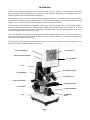 2
2
-
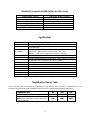 3
3
-
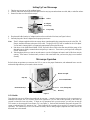 4
4
-
 5
5
-
 6
6
-
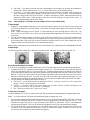 7
7
-
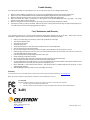 8
8
-
 9
9
-
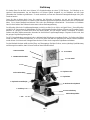 10
10
-
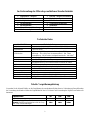 11
11
-
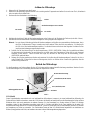 12
12
-
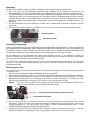 13
13
-
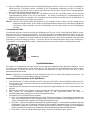 14
14
-
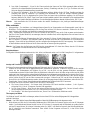 15
15
-
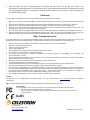 16
16
-
 17
17
-
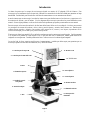 18
18
-
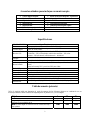 19
19
-
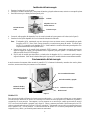 20
20
-
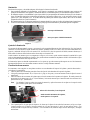 21
21
-
 22
22
-
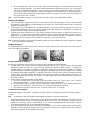 23
23
-
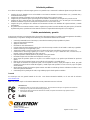 24
24
-
 25
25
-
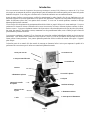 26
26
-
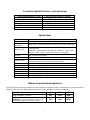 27
27
-
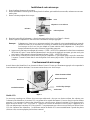 28
28
-
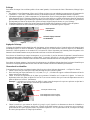 29
29
-
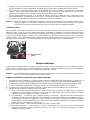 30
30
-
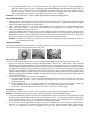 31
31
-
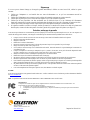 32
32
-
 33
33
-
 34
34
-
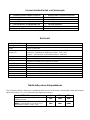 35
35
-
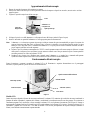 36
36
-
 37
37
-
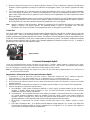 38
38
-
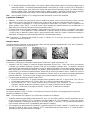 39
39
-
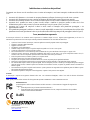 40
40
Celestron 44340 Manual de usuario
- Categoría
- Microscopios
- Tipo
- Manual de usuario
- Este manual también es adecuado para
en otros idiomas
- français: Celestron 44340 Manuel utilisateur
- italiano: Celestron 44340 Manuale utente
- English: Celestron 44340 User manual
- Deutsch: Celestron 44340 Benutzerhandbuch
Artículos relacionados
-
Celestron 44340 Manual de usuario
-
Celestron 44345 Manual de usuario
-
Celestron TetraView LCD Digital Microscope Manual de usuario
-
Celestron LCD Digital Microscope Manual de usuario
-
Celestron 44341 Manual de usuario
-
Celestron 44341 LCD Digital Micrscope 2 Manual de usuario
-
Celestron 44341 Manual de usuario
-
Celestron PentaView Manual de usuario
-
Celestron 44330 Manual de usuario
-
Celestron Digital LCD Camera Microscope Accessory Manual de usuario
Otros documentos
-
Bresser Biolux Touch 5MP HDMI digital Microscope for School and Hobby El manual del propietario
-
Carson MS-040 Guía del usuario
-
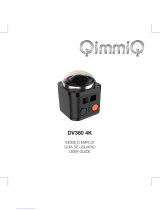 QIMMIQ DV360 4K Manual de usuario
QIMMIQ DV360 4K Manual de usuario
-
3B SCIENTIFIC PHYSICS 1005438 Manual de usuario
-
Beta 961P6 Instrucciones de operación
-
Advantech HIT-W101C Guía de inicio rápido
-
Gima 31168 El manual del propietario